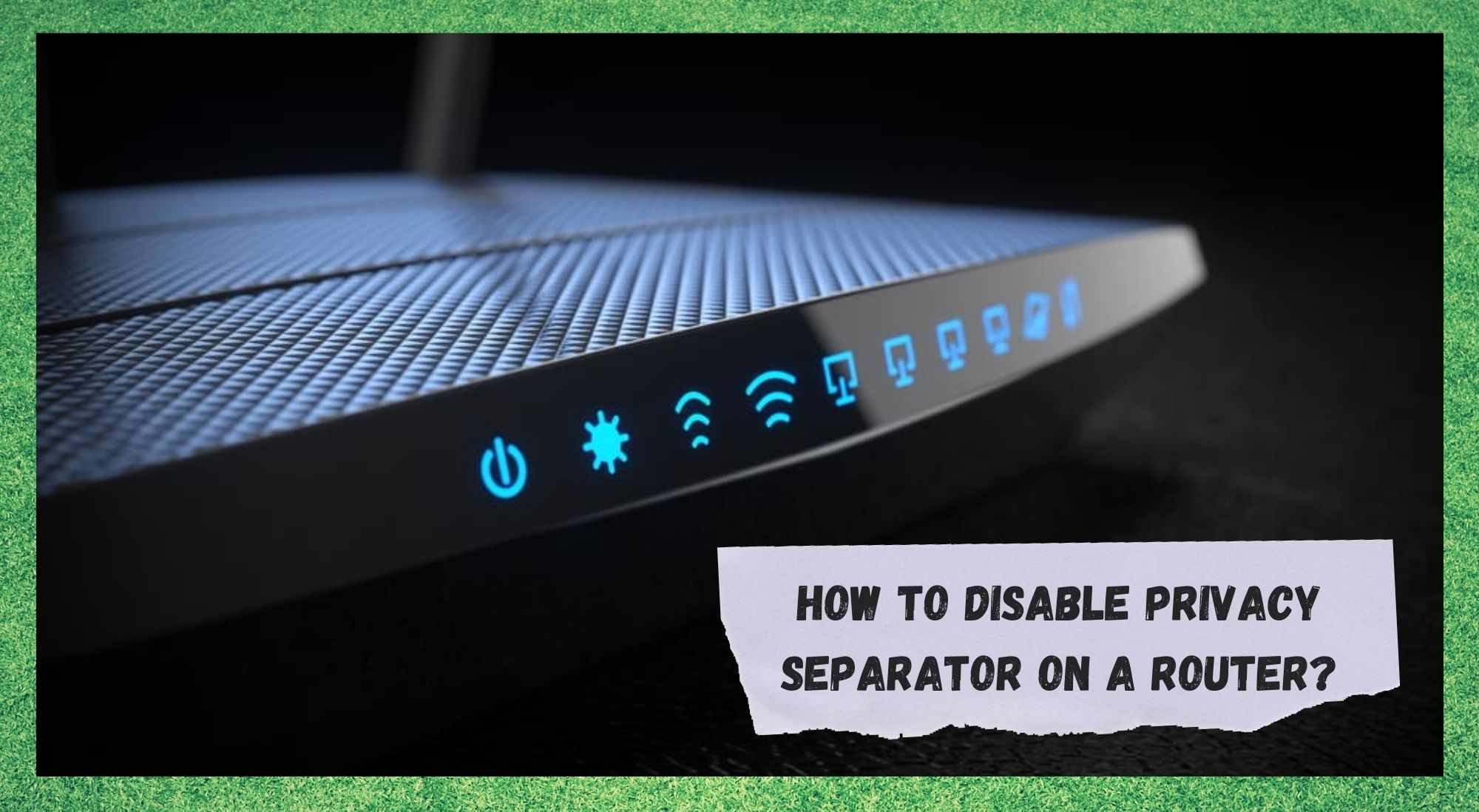Inhoudsopgave
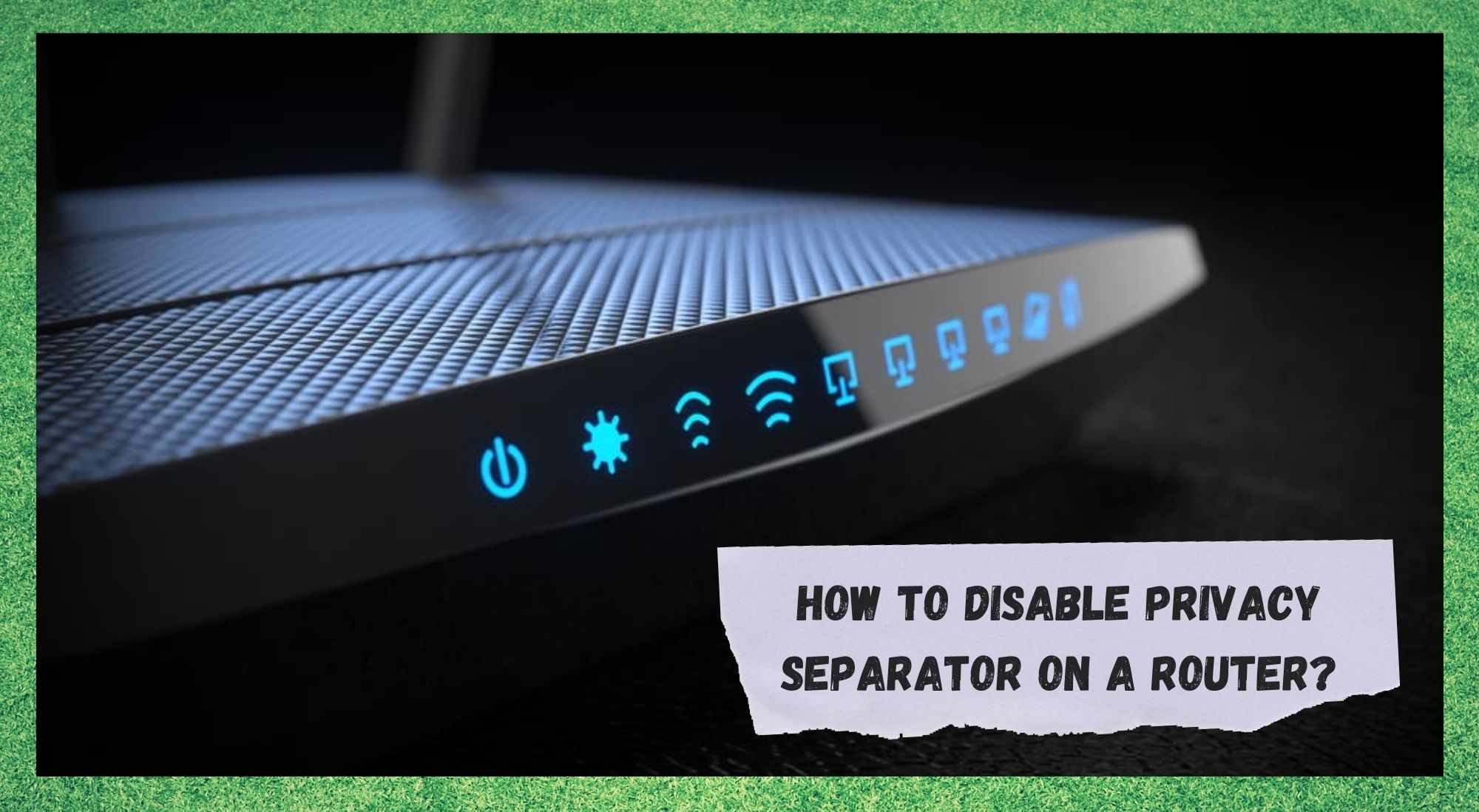
hoe privacyscheiding op een router uit te schakelen
Er bestaat geen twijfel over, routers hebben een lange weg afgelegd ten opzichte van de primitieve apparaten uit de begintijd van draadloos internet. Nu zijn er allerlei functies en eigenaardigheden ingebouwd in onze modems waarvan we ons misschien niet eens realiseren dat ze er zijn.
Zie ook: Beoordelingen van SUMO Fiber (4 belangrijke kenmerken)Natuurlijk zal geen van deze zaken de werking van de modem verstoren, en de meeste zijn echt nuttig, maar dit betekent wel dat er nu iets meer mogelijkheden zijn om iets fout te laten gaan.
Op de meeste moderne routers krijgt u handige extra's zoals VPN's, allerlei soorten firewalls en andere functies om de beveiliging van uw thuisnetwerk te verbeteren. Deze dingen worden niet echt meer aan het toeval overgelaten.
Onder al deze nieuwe functies is er echter één die ik onder de radar heb laten glippen - en die heel wat ergernis kan veroorzaken als je niet weet wat je ermee moet doen.
Zeer geavanceerde routers worden nu geleverd met een functie die bekend staat als de privacy scheider. Voor velen is dit meer een belemmering dan een hulp. Dus, gezien een we zien steeds meer opmerkingen met de vraag hoe de privacy scheider uit te schakelen besloten we deze kleine gids samen te stellen om je te laten zien hoe!
Hoe werkt een Privacy Separator?

Aangezien er nog steeds nogal wat verwarring bestaat over hoe deze werken, zullen we dat eerst ophelderen. In principe is deze afscheider een functie die alle apparaten isoleert die met uw Wi-Fi-netwerk zijn verbonden.
Daarbij zorgt het er ook voor dat alle apparaten die op uw netwerk zijn aangesloten kunnen elkaar niet 'vinden' Als gevolg hiervan kan geen enkel apparaat op uw netwerk communiceren met een ander apparaat op hetzelfde netwerk. Er kan geen informatie van de een naar de ander worden verzonden.
Natuurlijk zijn dit soort kenmerken geweldig voor openbare netwerken en ervoor te zorgen dat iedereen die dat netwerk gebruikt zich veilig en zeker voelt terwijl hij surft, zich geen zorgen hoeft te maken dat zijn bankgegevens openbaar worden gemaakt, enz.
Deze opzet kan ook een praktisch nut hebben als je een netwerk wilt opzetten speciaal voor het gebruik van gests die je misschien op bezoek hebt. Maar op een privénetwerk is er eigenlijk niet zoveel behoefte aan dit niveau van beveiliging.
Zie ook: TracFone gegevens niet werken: 5 manieren om te reparerenAangenomen wordt dat de dreiging van inmenging van buitenaf komt en niet van iemand die verbonden is met uw Wi-Fi-verbinding, toch? Daarom willen nogal wat particuliere gebruikers er gewoon vanaf door de functie volledig uitschakelen En zo doe je dat!
Kan de privacy-scheiding worden uitgeschakeld?

Natuurlijk, het is 100% een realiteit om deze functie te verwijderen van uw netwerk zonder negatieve gevolgen voor andere elementen van het netwerk. Beter nog, het is helemaal niet zo moeilijk te doen als u misschien had verwacht.
Dus, als u zich zorgen maakt dat u niet technisch genoeg bent om dit te doen, wees niet bang. Het is gemakkelijk genoeg en we zullen proberen u er grondig doorheen te leiden.
Hoe privacy-scheiding op een router uitschakelen?

En nu komen we bij het deel waar we uitleggen hoe het moet. Het enige echt moeilijke deel hiervan is dat het merk van de router een effect zal hebben op hoe het proces precies verloopt. Het goede nieuws is echter dat er slechts kleine variaties op zullen zijn. Dus, het eerste deel hiervan vereist dat je open het beheerderspaneel van uw router.
Het volgende vanaf hier is om dan het IP-adres van uw buitenste In sommige gevallen staat dit zelfs op de onderkant van de router. Zodra u het IP-adres hebt, kunt u inloggen met de gegevens die u hebt gebruikt om de account aan te maken.
En nu ben je in de zakelijke kant van de werking. Je kunt nu navigeren naar de "geavanceerde instellingen deel en ga dan in "beveiligingsinstellingen vanaf daar.
Het volgende waar u in moet gaan zal een titel hebben die zoiets luidt als "privacy scheiding Deze instelling kan ook zoiets worden genoemd als "draadloze isolatie".
In beide gevallen, als u iets ziet dat op deze titels lijkt, weet u dat u op de juiste plaats bent. U kunt nu die instelling in- of uitschakelen wanneer je maar wilt.